Робимо відкат системи в Windows 7
 Відкат системи W indows 7 - стандартна процедура відновлення, що дозволяє повернути працездатну конфігурацію в разі виникнення програмних помилок. При використанні цього інструменту ви повертаєте систему в стан, коли вона працювала коректно; всі зміни, внесені після вибраної точки відновлення, зникають.
Відкат системи W indows 7 - стандартна процедура відновлення, що дозволяє повернути працездатну конфігурацію в разі виникнення програмних помилок. При використанні цього інструменту ви повертаєте систему в стан, коли вона працювала коректно; всі зміни, внесені після вибраної точки відновлення, зникають.
Відкат системи в середовищі Windows
Перш ніж ми почнемо розбиратися, як зробити відкат системи Windows 7, необхідно відзначити важливий фактор: для виконання цієї процедури у вас повинна бути активована функція створення контрольних точок.
Для активації функції відновлення:
- Клацніть правою кнопкою по значку «Мій комп'ютер», відкрийте його «Властивості».
- Перейдіть через бокове меню до розділу «Захист системи».
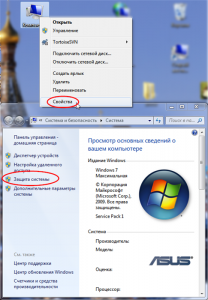
- Виділіть розділ диска зі встановленою Windows і натисніть «Налаштувати».
- Відзначте перший пункт «Відновити файли і параметри».
- Вкажіть розмір дискового простору, що виділяється під контрольні точки.
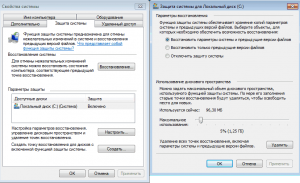
Чим більше ви віддасте під точки відновлення простору, тим більше варіантів для відкату системи у вас буде. Однак важливо знати міру потрібно, адже ви займаєте вільне місце на вінчестері.
Якщо функція була активована раніше (за замовчуванням вона завжди включена), то ви можете виконати відкат до попередньої працездатною конфігурації:
- У пошуковому рядку «Пуск» напишіть «Відновлення системи» або знайдіть цю системну функцію серед службових програм.
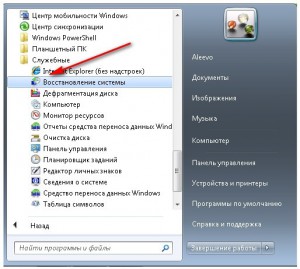
- Відзначте пункт «Показати інші точки», щоб вивести список всіх збережених конфігурацій Windows.
- Виділіть потрібну точку і натисніть «Далі».
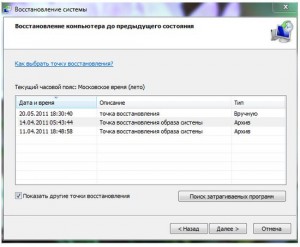
- Перевірте правильність зазначеної інформації та натисніть «Готово».
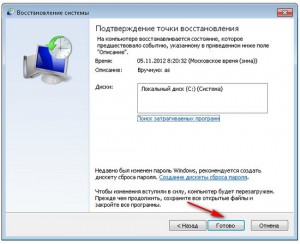
На екрані з'явиться попередження, що процес відновлення зупинити буде неможливо. Натисніть «Так», щоб продовжити, і дочекайтеся, поки комп'ютер перезавантажиться.
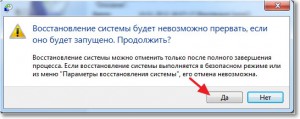
Користувачі часто запитують, як зробити відкат системи на день назад. Зробити це можна в тому випадку, якщо на цю дату була попередньо створена контрольна точка. Якщо точки відновлення немає, то і повернути конфігурацію вчорашнього дня не вдасться.
Використання безпечного режиму для відкату системи
Тепер давайте подивимося, як відкотити назад систему W indows 7, якщо вона перестала працювати коректно: наприклад, зависає відразу після запуску . У цьому випадку вам допоможе « Безпечний режим », Який запускається в меню вибору варіантів завантаження ( функціональна клавіша - F8 відразу після включення комп'ютера).

Робочий стіл в безпечному режимі матиме дещо відмінний від звичного вигляду, так як всі візуальні ефекти виявляться відключеними. Однак знайти функцію «Відновлення системи» і скористатися їй ви зможете так само, як і при звичайному завантаженню Windows, - через меню «Пуск».
Якщо Windows відмовляється завантажуватися навіть в безпечному режимі, можна зробити відкат системи на певну дату за допомогою інсталяційного носія. Більш детально з цією процедурою ви можете ознайомитися в статті про відновлення системи Windows з USB -флешкі, DVD-диски . Відкат системи в цьому випадку проводиться за тією ж схемою: ви знаходите відповідну контрольну точку і повертаєте комп'ютер до працездатною конфігурації.